使用 Q’center 管理連接至 NAT 路由器的 QNAP NAS
最後修訂日期:
2020-09-21
1. 簡介
最新版本的 Q’center 讓使用者能輕鬆管理在 NAT 路由器後方(位於不同網段)、在區域網路或網際網路環境中的 QNAP NAS。

2. 開始使用
2.1. 系統需求
您的 QNAP NAS 必須執行 QTS 4.1.0 或更新版本,才能新增至 Q’center。
2.2. 在 Q’center 中設定認證碼
您必須先在 Q’center 當中設定認證碼,才能讓客戶端 NAS 利用該認證碼碼進行授權。
請先在 QNAP NAS 或其他平台上安裝 Q’center,安裝完 Q’center 後的裝置即可作為 Q’center 伺服器。設定認證碼的步驟如下:
- 在 Q’center 伺服器上開啟 Q’center,並前往〔設定〕。
- 選擇管理員或進階使用者帳戶。
- 在認證碼欄位中輸入唯一的密碼。

2.3 安裝 Connect to Q’center
若要將 NAS與 Q’center 伺服器連線,您必須安裝 Connect to Q’center 應用程式。有兩種方式可進行安裝。
從 QNAP 網站安裝:
- 前往 https://www.qnap.com/app_center/。
- 選取您的 NAS 型號。
- 搜尋 Connect to Q’center。
- 下載您的 NAS 適用的應用程式版本。
- 前往〔主選單〕>〔App Center〕>〔手動安裝〕將應用程式安裝到您的 NAS。

從 QNAP App Center 安裝:
- 在您的 QNAP NAS 上〔主選單〕>〔App Center〕。
- 搜尋 Connect to Q’center。
- 點擊〔安裝〕。
安裝後,請確認 Connect to Q’center 已列於 App Center 中的〔我的應用程式〕區段。

3. 使用Connect to Q’center
3.1. 使用 Connect to Q’center 將 NAS 與 Q’center 連接
- 請在App Center中開啟Connect to Q’center。

- 輸入下列資訊:
- Q’center 伺服器的主機名稱與 IP 位址。
- Q’center 伺服器的系統埠號。
- 您先前設定的 Q’center 認證碼。
- 按一下〔安裝 Q’center Agent〕,系統將會自動下載該代理程式並將其安裝到客戶端 NAS。

- 按一下〔開啟Q’center Agent〕來將 Q’center 的 IP 設定匯入 Q’center Agent,並啟動 NAS 與 Q’center 伺服器的連線。
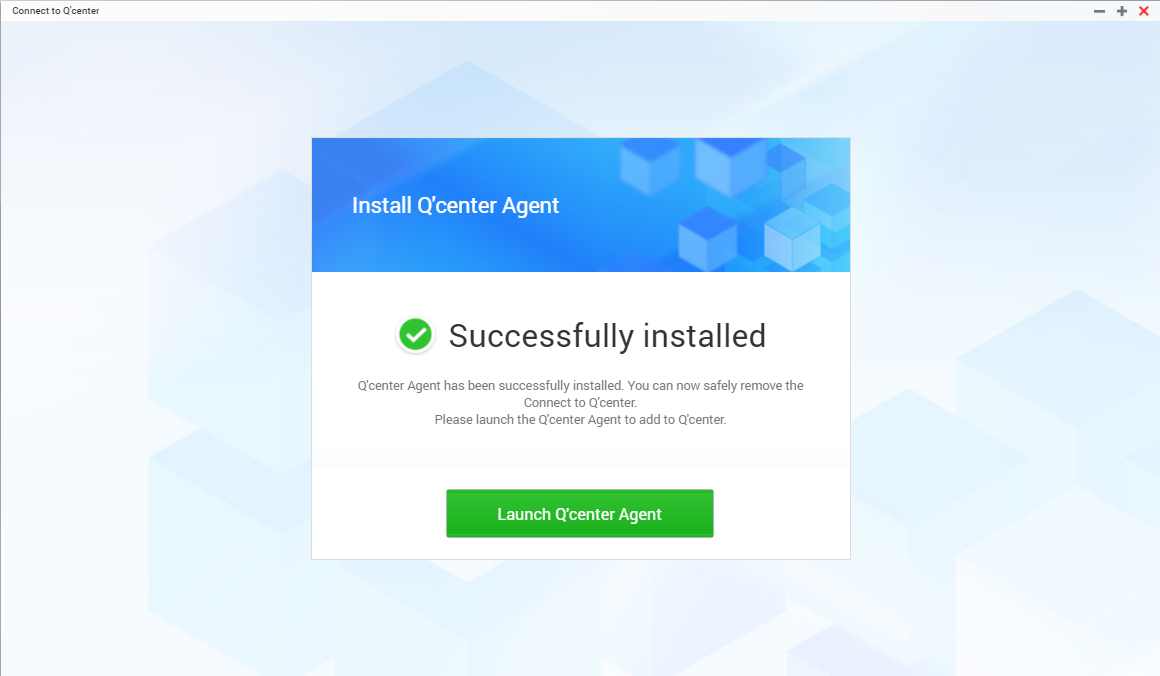
NAS 現在將會出現在〔Q’center〕>〔伺服器〕當中管理的伺服器清單當中。

如果連線至 Q’center 伺服器發生任何問題,請檢查下列項目:
- 如果您是透過網際網路將 NAS 連接到 Q’center,請確認在區域網路中可透過 WAN IP、主機名稱或myQNAPcloud 位址連至 Q’center 伺服器。
- 如果您的Q’center 是安裝在 QNAP NAS ,您可以啟用 NAS 網頁與加密 NAS 網頁的 myQNAPcloud 服務及 UPnP 連接埠轉址。如此一來,客戶端 NAS 即可使用伺服器的myQNAPcloud 位址連接至 Q’center 伺服器。

在 Q’center Agent 中,您可以檢視及修改 Q’center 伺服器連線,並下載連線日誌。Q’center Agent 會持續傳送系統資訊到您指定的 Q’center 伺服器,方便您進行監控。


如上方範例所示,Q’center 伺服器一樣可以監控在 NAT 路由器後端,位於不同網段(區域網路 IP 位址為 192.168.0.101)的 NAS。


